シングルボードコンピュータのRaspberry Pi
目的は定点カメラによる24時間撮影
中国から直輸入したラズパイに互換性があると思われるカメラモジュールが到着したので早速セットアップに取り掛かる。
開封の儀
海外輸入品なのでかなりの重梱包。
そのせいもあってか、箱がつぶれています。
樹脂製品の保護フィルムも付いてたり、付いてなかったり。
海外輸入なんて、そんなもの。
当然、取説も無ければ、ビスの予備もない。
欠品さえなければ問題ない。
そういった心構えで開封する。
商品到着状態。
やはり、中の箱はつぶれています。
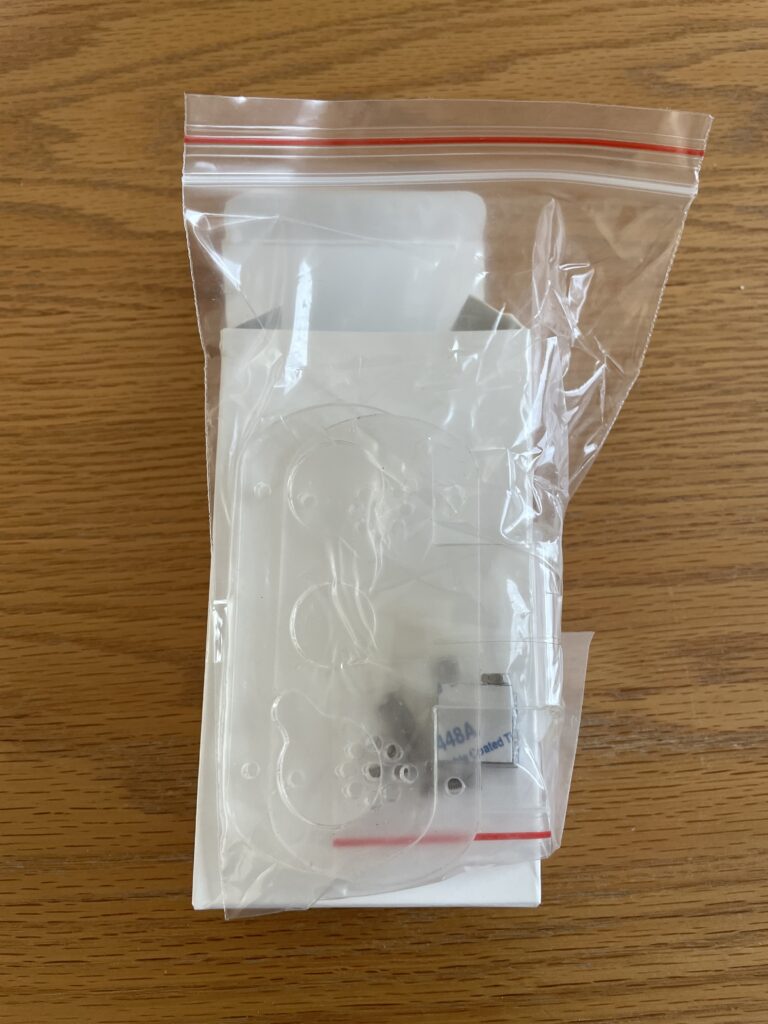
アクリルのカメラカバーがない!!
かと思いきや、ちゃんと付いてました。
なんか、色が白くくすんでる!?
と思いきや、片側だけ保護フィルムが。
中国直輸入品ということで
どうしても、ひねくれた見方をしてしまう。

カメラの部品には静電気除去の袋が使われていました。

カメラパーツだけでみるとこれ。
中国購入だと1650円
恐らく同タイプであろうものをアマゾンで買うとこちら。
ただし、raspberry Pi ZERO用のケーブル(オレンジ色のケーブル)が付いてないので
別途購入が必要。
組み立て
非常に部品が小さいので、精密ドライバーは必須。
部品同士の間隔も狭いので、ピンセットがあると作業しやすい。
今回は持ち合わせていないので、指の腹や段差を駆使して無理やりネジ締めした。
ナットも幅4mm程度なので、トルクなんて気にしない。
きゅきゅっと締まる感じでOK
当然のように、説明書はないので、購入ページの写真を参考に組み上げた。
作業時間はトータル1時間。
写真を撮ったりしているので!!と言い訳してみるが
基本、手先が不器用。

片側だけ、ナイトヴィジョン装置取り付け

両側取り付け完了!!
そういえば、カメラレンズには保護カバーが付いています。
さすがにちゃんとしている。

完成形がこちら。
それっぽい写真じゃないか!!

電源を投入。
中央のカメラレンズの根元の赤ランプが運転ランプと思われる。
両サイドは目視では赤色。
写真ではピンクに見えるのね。
セットアップ
カメラケーブルを接続して
その後、カメラの許可をする。
sudo raspi-config
にて、interface⇒camera⇒enable
この流れで許可して再起動。
再起動・シャットダウンのコマンド
sudo reboot
備忘録として、シャットダウンも記述
sudo shutdown now
問題発生(アップデートが遅くタイムアウト)
vcgencmd get_camera
で、カメラの認識等を確認するコマンドで
surpported=1,detected=1(有効、検出)
となるはずが、0,0
通電はしていて、赤く光っているのに
ラズパイ的には認識していない??
こういうとき、まずはアップデートをするのがセオリー。
ターミナルから
sudo apt-get update
とするが、速度が遅く、タイムアウトを食らう。。。
このコマンドを実行したときのファイル参照先が
ラズベリーパイ財団になっているのが問題。
sudo viコマンドで参照先(リポジトリ)変更
ダウンロードが遅いときは、日本のミラーサイトを使うべし!!
ということで、下記のsources.listを編集する。
パッケージ更新の参照先のことをリポジトリと呼ぶそうです。
sudo vi /etc/apt/sources.list
リポジトリを変更するために
viコマンドで参照先を変更する。
Windowsでの[Ctrl+V]や [Ctrl+C]は効かないが
ターミナル上ではマウスの右クリックで貼り付けてくれる模様。
deb http://ftp.jaist.ac.jp/raspbian/ buster main contrib non-free rpi
このソースを右クリックで貼り付ける。

エンジニアの入り口 様
viコマンドについて詳しくまとめました。
特に必要になったのは
入力モード
- iキー:現在のカーソル位置に文字挿入
- oキー:現在のカーソル行の次の行に行挿入
コマンドモード(Escキーで当モードに遷移する。)
- xキー:1文字削除
- ddキー:その行を削除(切り取りと同じ機能)
- :q!キー:内容破棄してし閉じる
- :Wqキー:ファイル保存とvi終了
リポジトリ変更の後日談
リポジトリをラズベリーパイから日本のミラーサイトに切り替えたが
共有フォルダ作成のsambaが無いとエラーが出た。
OS等は容量が大きいため、ミラーサイトが有用だが
アプリケーションのダウンロードにはラズベリーパイを使う必要がある。
必ずしも、リポジトリ変更が有効ではないので注意。
また問題発生(アプデしても認識しない
一難去ってまた一難。
アップデートを終えて、再び
vcgencmd get_camera
をしても、0,0のまま。
ケーブルをラズパイを買った時の付属品にしても変わらず。
これは輸入先に異議申し立てするか。
最後にもう一度raspi-configを覗いたら、表示が違う!!
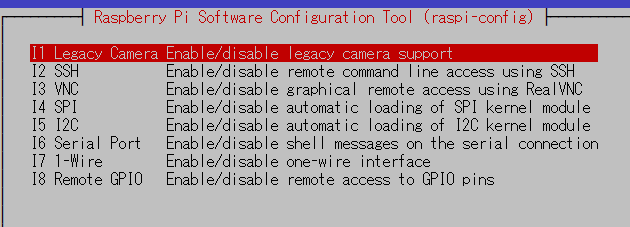
11番は以前『Camera』とだけ書かれていたのに
今は『Legacy Camera』になってる!!
これで、get_cameraをしたら
surpported=1,detected=1 になりました!!!
やったー!!
アップデートのやり方も、下の写真の8番からアップデートしてみた。
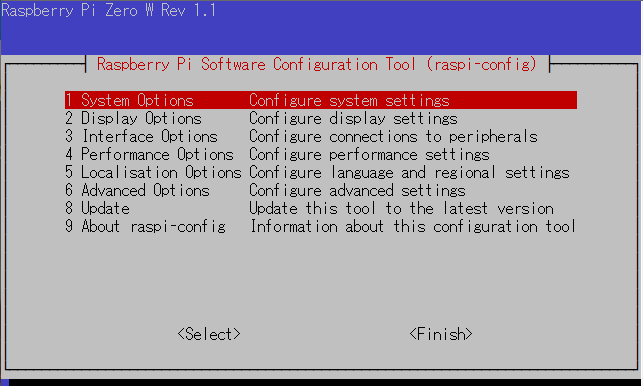
ネットだと
sudo apt-get update
のやり方ばかりだけど、試しにこっちの方法をやったら
上手くいくこともあるかもしれない!!
しかも、raspi-config編集後、再起動しますか?的なウインドウも出てくるようになって利便性も向上!!
今までは手動でrebootってしてたから、再起動し忘れの可能性も0じゃないけど、これでミスも無くなるね!
ラズパイ財団、やるやんけ!!
とにかく、カメラの設定まで辿り着いた!!!
問題は続く。(raspistillコマンドが出来ない)
カメラのコマンドにraspistillというものがあって
実行すると、コマンドが見つかりませんと表示。
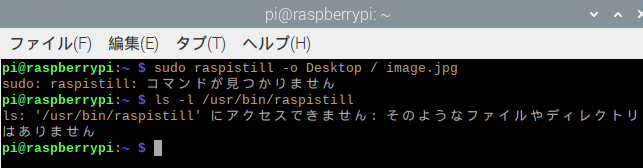
さらに、raspistillはファイル,ディレクトリがないと。。。
現在OS(bullseye)ではコマンドが一新されたそうで。
raspistill
ではなく
libcarema
を使うんだそうです!

試したけど、出来ねー!!!
プレビュー画面は実行不可能。
実行可能なカメラはありません。だと!?
get_cameraで有効かつ検出しているにもかかわらず。。。
buster(以前のOS)でlibcameraを使うときの設定をしてみるがNG
bullseyeのOSでは不要な設定らしいが、試しにやってみた。
/boot/config.txtに
btoverlay=ov5647
を追記し再起動してみたら、なにやらコメントが増えた。
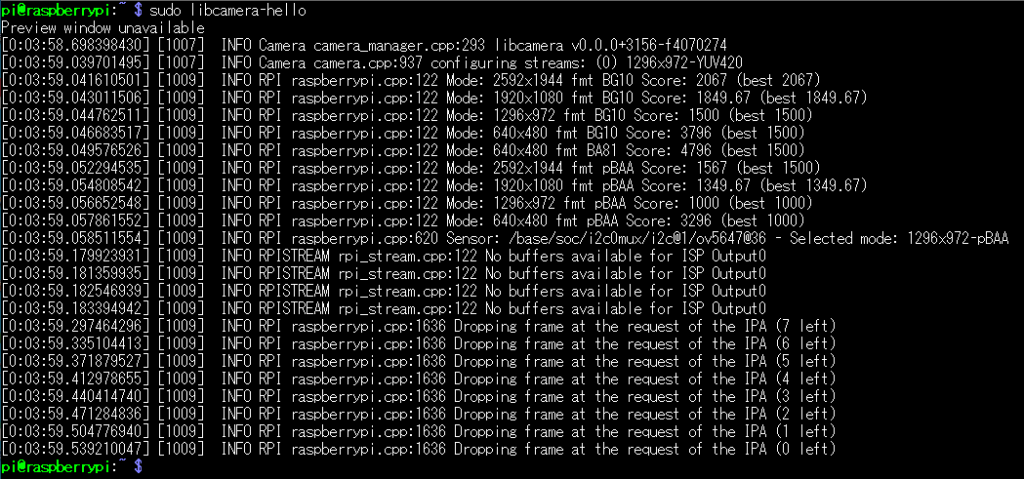
もうわや。
海外サイトを読み漁る日々に戻ります。
やはり、前OSを使うことにした。
一晩経って、bullseyeの更新を待つよりは
とりあえず、busterのインストールを進めることにした。
OSのVerによって、コマンドの表記が違うけど
まずは目的を果たす事が重要!!
過去に書いた記事を見ればインストールも簡単。


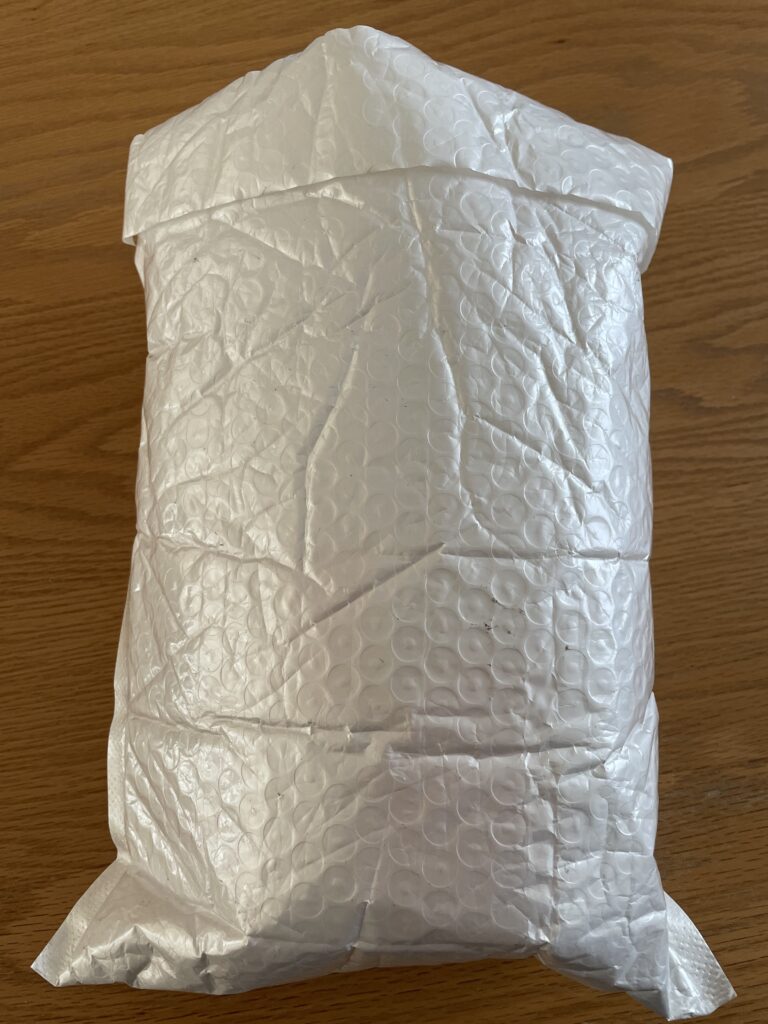




コメント